Многие организации в настоящее время используют формат PDF в качестве основного средства обмена и хранения цифровых документов. PDF-файлы легко отправлять через Dropbox и по электронной почте, они более безопасны и как правило выглядят более профессионально, чем файлы других форматов. Большинство онлайн-репозиториев и журналов принимают только документы в формате PDF, несмотря на распространенность таких форматов, как Word. Возможно вы хотите узнать о том, как конвертировать word в PDF на Mac. Вот отличное решение! PDF Creator для Mac.
Конвертирование Word в PDF на Mac не используя Office
Шаг 1. Загрузка документов Word
PDF Creator для Mac имеет простой пользовательский интерфейс, который позволяет с легкостью загружать и конвертировать документы. Первоначальный интерфейс этого конвертера из Word в PDF для Mac позволяет добавлять файлы в программу тремя способами. Вы можете перетащить необходимый файл в окно, нажать «Добавить файлы» или выбрать «Добавить папку» для преобразования нескольких файлов Word. При добавлении нескольких файлов Word для преобразования PDF Creator позволяет упорядочить документы в том порядке, в котором вы хотите запустить их преобразование.
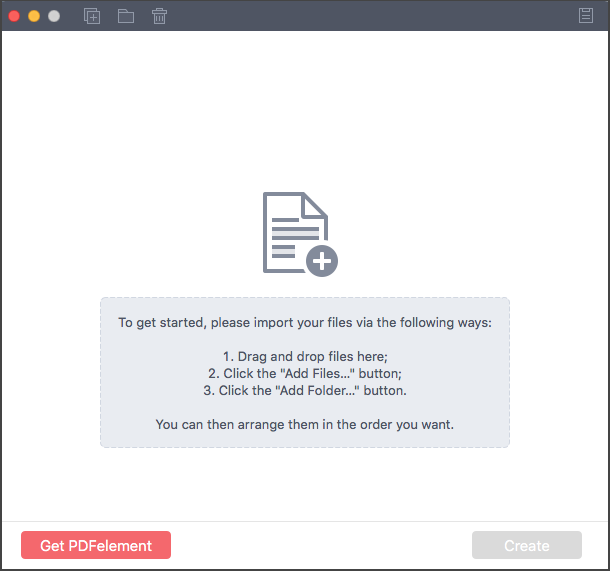
Шаг 2. Конвертирование Word в PDF на Mac
После загрузки файлов нажмите кнопку «Создать», чтобы преобразовать ваши Word-документы. При использовании этой опции вам будет предложено выбрать папку для сохранения новых файлов. Выберите наиболее подходящее место на вашем компьютере для их сохранения. Также вы можете создать новую папку для хранения преобразованных PDF.
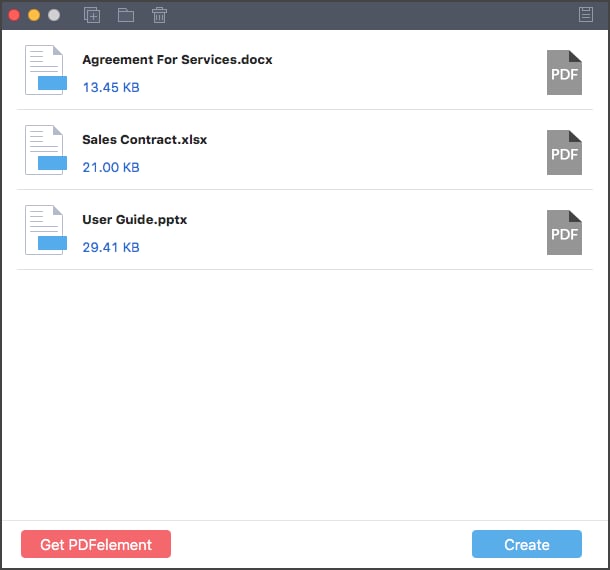
Шаг 3. Предварительный просмотр файлов
После завершения процесса преобразования нажмите кнопку «Предварительный просмотр» в следующем окне, чтобы посмотреть снимок документа.
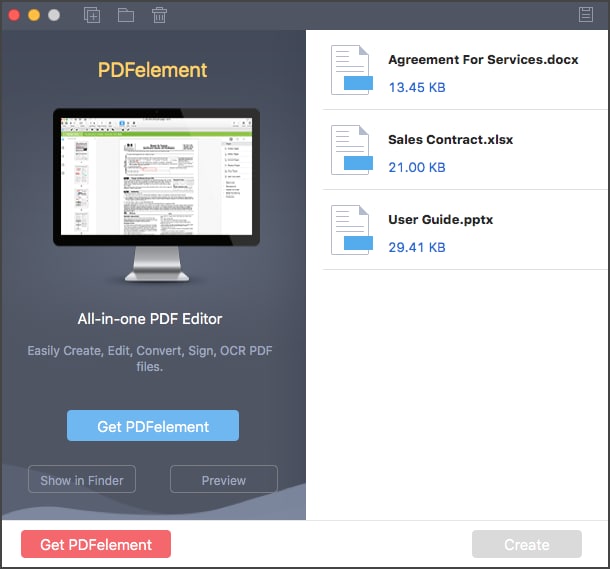
PDF Creator для Mac предоставляет широкий спектр функций для пользователей на платформе MacOS. Пользователям гораздо удобнее работать в программах с простым и интуитивно понятным интерфейсом, которые позволяют даже начинающим пользователям достаточно легко создавать PDF-документы. Пользователи могут конвертировать файлы различных версий популярных типов Microsoft Office, включая как DOCX, XLSX и PPTX, так и более старые расширения DOC, XLS и PPT.
Несмотря на очевидные преимущества PDF, многим пользователям не хватает знаний для создания PDF-документов в большинстве современных текстовых процессоров. Это привело к резкому росту числа бесплатных и платных конвертеров, доступных онлайн или в виде веб-приложения. Эти приложения могут серьезно различаться по сложности и степени эффективности, поэтому важно как следует изучить представленные варианты, чтобы найти то, что соответствует именно вашим потребностям и получить файлы высокого качества при конвертировании Word в PDF на Mac (включая последнюю версию macOS 10.14 Mojave).
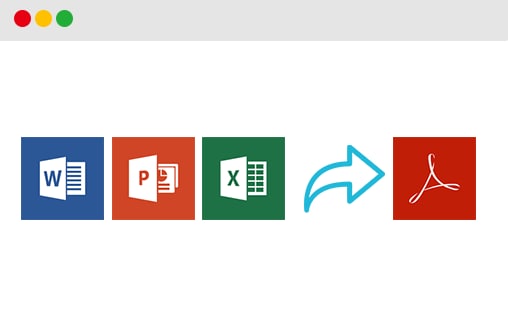
PDF Creator для Mac поддерживает функцию пакетной обработки для одновременного преобразования нескольких файлов. Пользователи также могут преобразовывать документы MS Office в PDF целыми папками практически без ограничений по количеству файлов. Преобразованные документы обычно обладают высоким качеством. PDF Creator гарантирует полное сохранение первоначального форматирования в преобразованных документах.
Конвертирование Word в PDF на Mac с помощью Office
Шаг 1. Откройте документ Word.
Откройте файл Word на своем Mac с помощью соответствующей программы Microsoft Office. Нажмите кнопку «Файл» в верхнем меню, а затем нажмите кнопку «Сохранить как».
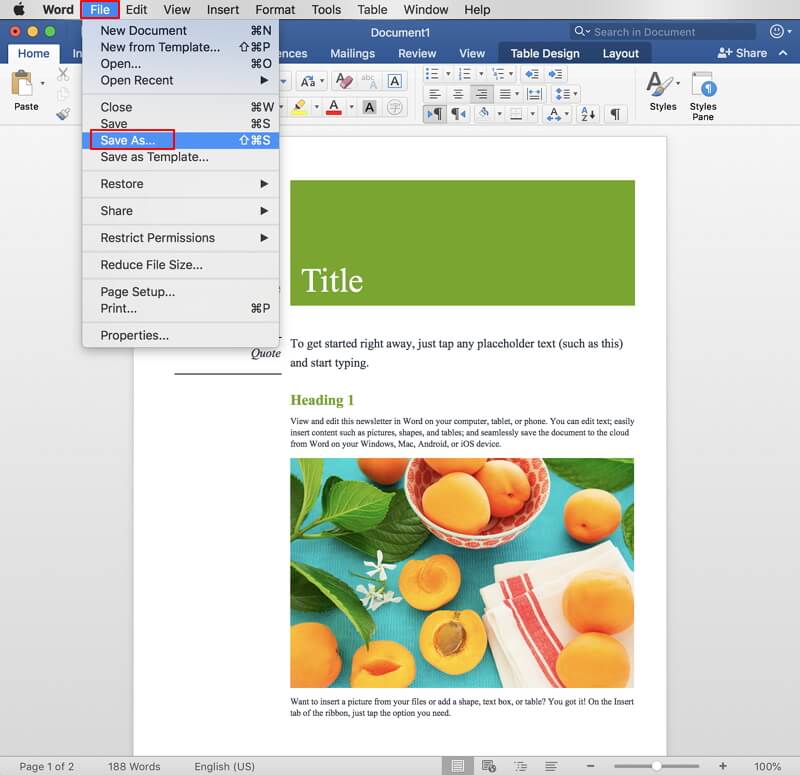
Шаг 2. Сохранение Word как PDF
Во всплывающем окне выберите «PDF» в качестве формата для сохранения. Так происходит преобразование текстового документа в PDF на Mac с помощью Office.
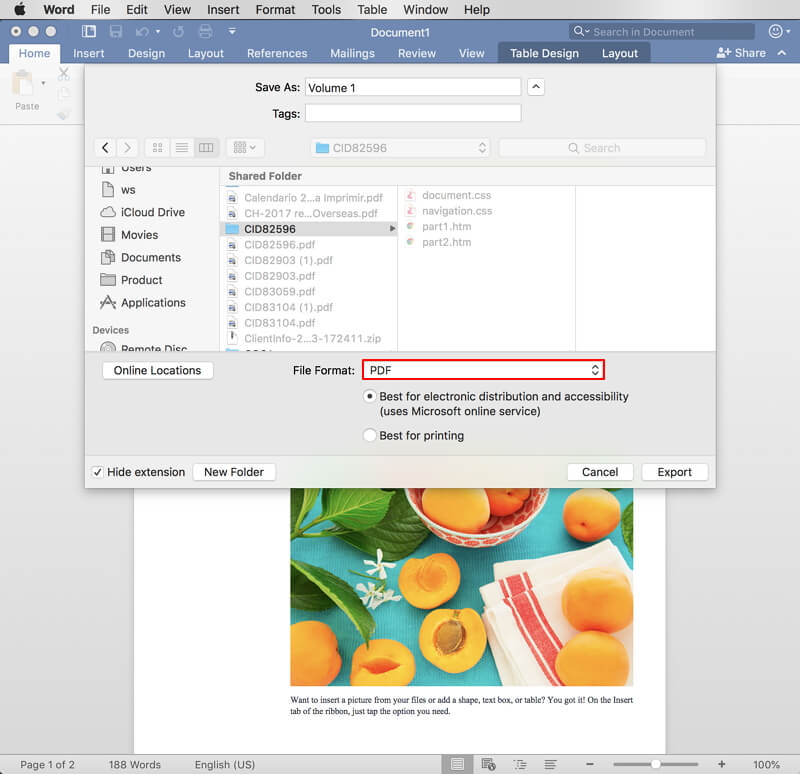
Рекомендованный инструмент для редактирования PDF-файлов, преобразованных из документов Word.
Используйте PDF Creator для Mac для создания PDF из конвертируемых типов файлов, таких как PowerPoint или Excel, с помощью той же самой простой процедуры, описанной выше. Однако, если вам необходимо выполнить дальнейшее редактирование получившихся PDF-документов, попробуйте PDFelement для Mac, с помощью которого вы сможете просматривать и редактировать данные файлы, а также управлять ими на Mac. Программа совместима с macOS X 10.10, 10.11, 10.12, 10.13, а также с macOS 10.14 Mojave. Узнайте больше о том, как редактировать PDF-файлы, а также как конвертировать документы Word в PDF на Mac здесь.
PDFelement для Mac можно использовать для добавления аннотаций, закладок, сквозной нумерации, водяных знаков, паролей, а также для печати PDF-документов. Программа позволяет добавлять дополнительные PDF-страницы и формы и сжимать крупные PDF-файлы до приемлемых размеров. В сочетании с PDF Creator для Mac эти инструменты могут стать неотъемлемой частью любого бизнес-процесса.




